Załóż sklep i:
- Wygodnie sprzedawaj w wielu kanałach, m.in. Allegro i OLX,
- Łatwo zmieniaj jego wygląd, dzięki gotowym szablonom,
- Zarządzaj sprzedażą z dowolnego urządzenia,
- Docieraj z ofertą do klientów przez blog i newsletter.
Chcesz sprawdzić, jak to działa? Przetestuj sklep Shoper od home.pl przez 14 dni za darmo.
CHCĘ PRZETESTOWAĆ SKLEP ZA DARMO
Szukasz innej platformy do sprzedaży w sieci? Poznaj więcej możliwości na otwarcie sklepu internetowego.
Pamiętaj, że aby móc dodać wariant do produktu, należy go uprzednio utworzyć za pośrednictwem opcji menu Obsługa sklepu > Warianty. Sprawdź, jak się tworzy warianty dla produktów.
Aby dodać wariant do produktu, należy wykonać następujące czynności:
- Zaloguj się do Twojego Panelu sklepu Shoper.
- Sprawdź, jak się zalogować do panelu Shoper.
- Przejdź do opcji menu Obsługa sklepu > Produkty
- Przejdź do edycji produktu, dla którego chcesz uzupełnić warianty.
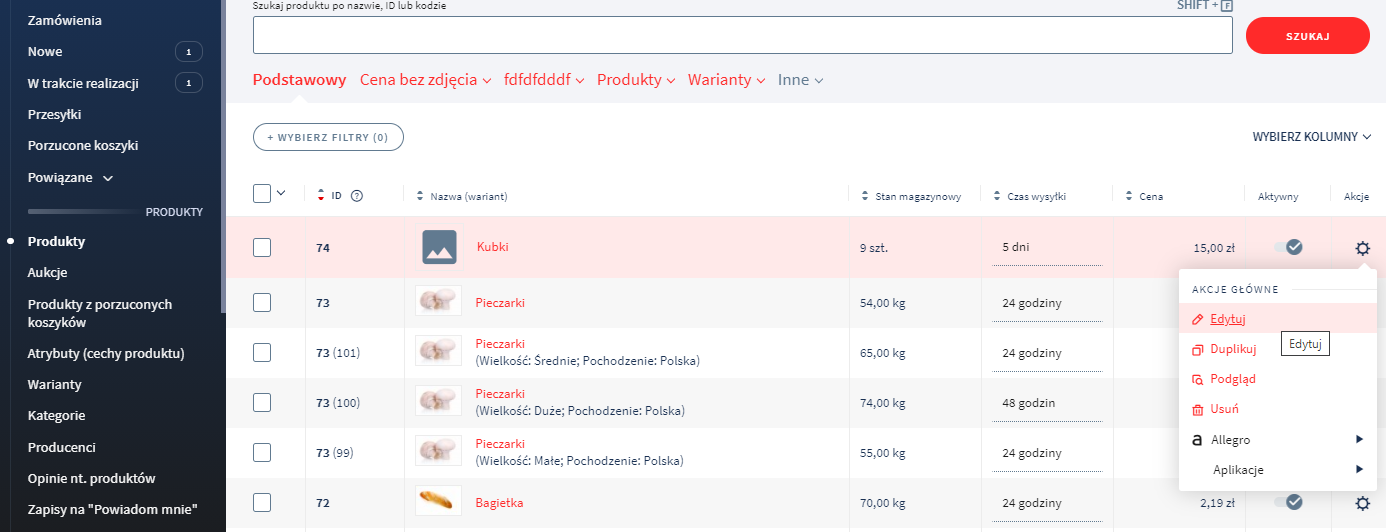
- Po wyświetleniu szczegółów wybranego produktu, kliknij zakładkę Warianty, która znajduje się po lewej stronie ekranu.
- Przejdź do zakładki Stany magazynowe i kliknij przycisk Dodaj wariant, który znajduje się w górnej części ekranu.
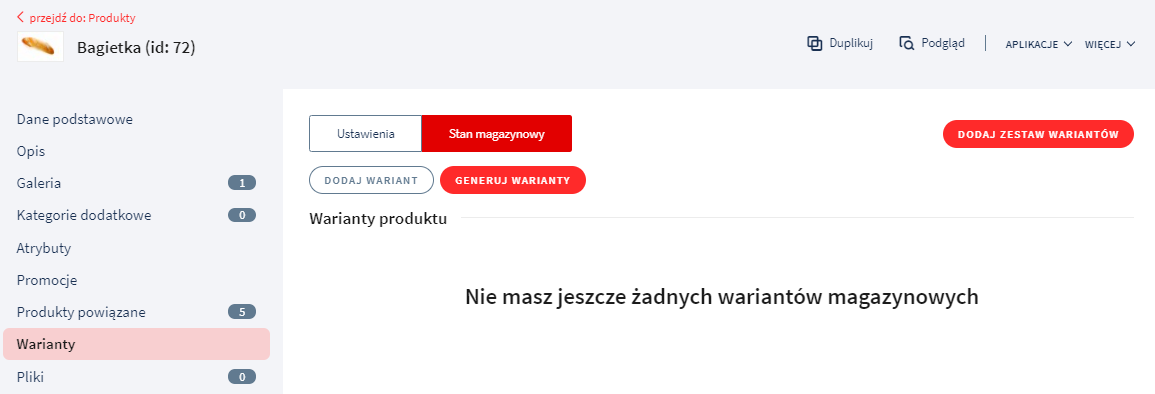
- Na ekranie zostanie wyświetlony formularz, który pozwala uzupełnić wariant dla wybranego produktu. W tym miejscu możesz sprecyzować dane na temat wybranej wersji produktu, np. jaką ma wagę, ile pozostało ich w magazynie.
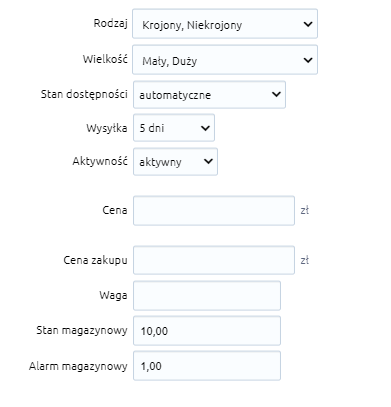
Sprawdź, co oznaczają powyższe pola formularza, które możesz uzupełnić.Czerwoną ramką zostały oznaczone opcje wariantu, które zostały wcześniej utworzone w opcji menu Produkty -> Warianty produktów – dzięki którym Klient dokonuje wyboru odpowiedniej wersji produktu podczas zakupów. - Kliknij przycisk Dodaj, jeśli uzupełniłeś informacje o wariancie danego produktu.
Czytaj więcej:
- Wzajemne powiązywanie produktów
- Do czego służy opcja „Warianty produktów”?
- Jak wygenerować listę wariantów?
- Jak dodawać warianty do produktów?
- Jak utworzyć warianty dla produktów?